黑鲨分享超简单的一键重装win10系统教程
 2019/01/29
2019/01/29
 610
610
Win10系统目前是微软最新的一款windows操作系统,而且win10的安装使用率也基本占据全球用户的50%。很多用户在购置的新的电脑以后,都想着给电脑安装最新的win10系统,但是自己却不知道该如何安装。那么接下来黑鲨小编就为大家带来超简单的一键重装系统win10的教程,绝对一学就会!

超简单的win10系统重装方法:
1.首先下载win10系统镜像,小编这里下载到了D盘。
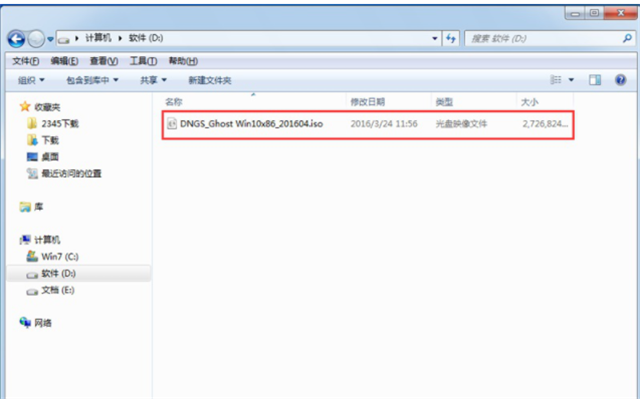
2.接着将下载好的镜像进行解压,建议解压到磁盘的根目录中。小编这里解压到了D盘根目录。
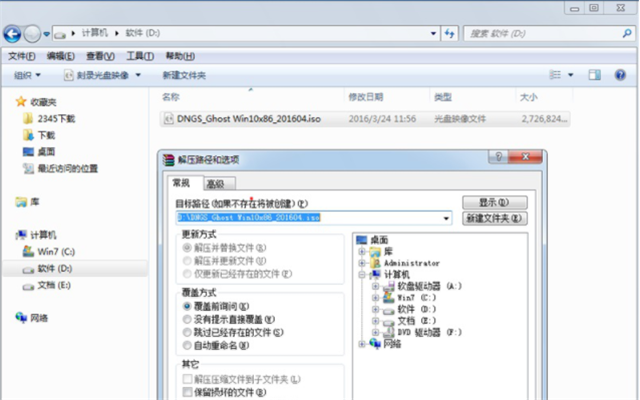
3.打开解压好的D盘根目录,运行安装系统,exe,进入下一步。
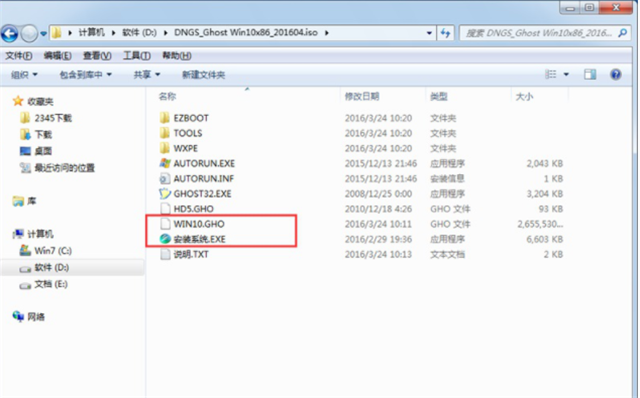
4.选择映像文件"Win10.GHO",然后点击"C盘"(C盘为系统磁盘),接着点击执行,进入下一步。

5.接着电脑会自动重启,开始ghost过程,耐心等待完成。
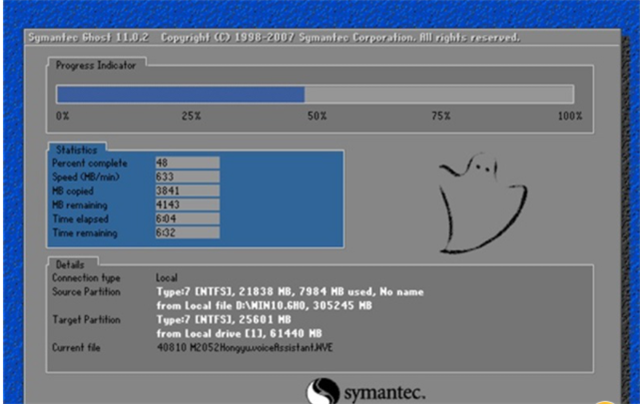
6.ghost完成后电脑会自动重启,开始系统安装过程,耐心等待系统安装完成即可。

7.经过一段时间的等待后系统安装完成进入win10系统界面,这样系统就重装完成了。
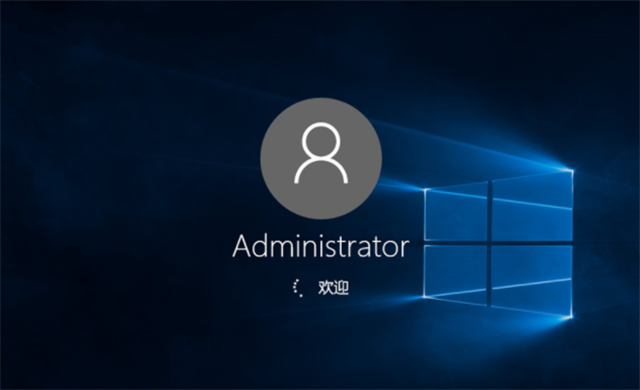
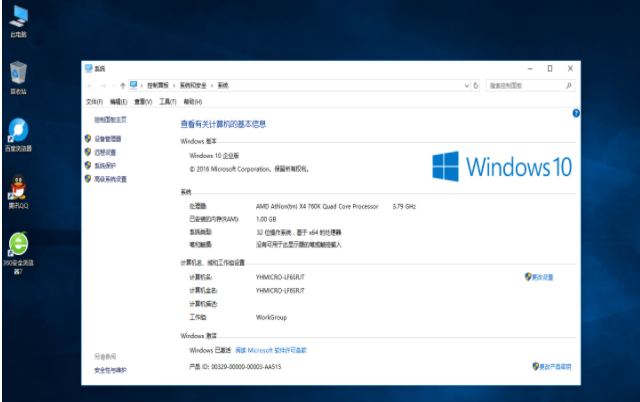
以上就是小编为大家带来的超简单的一键重装系统win10教程。如果你购置了新的电脑,也想安装最新的win10系统,那么就参照小编的教程进行操作,就能使用想要的win10系统啦!
